動画編集アプリの「Viva Video」は有料会員になることで簡単にクオリティの高い動画が作成できます。
世界中にユーザーがいる人気のアプリですが、あまり活用できておらず解約したいという方もいらっしゃるかもしれません。
そこで、今回はViva Videoの解約手順や解約にまつわる疑問についてまとめていきますので、興味がある方は参考にしてみてくださいね!
vivavideoの解約方法
iPhoneとAndroidで解約の手順が異なりますが、どちらにしても手続きはスマホのみで完結できます。
とても簡単で迷うこともないと思いますので、1分ほどで解約完了できるでしょう。
VivaVideoの解約方法(iPhone)
- 「設定」Appを開く
- 「iTunes storeとApp store」をタップする
- 画面上部のApple IDをタップする
- 「Apple IDを表示」をタップする
- 「登録」または「サブスクリプション」をタップする
- Viva Videoの自動更新をオフにする
- 解約完了
VivaVideoの解約方法(アンドロイド)
- 「Google play store」を開く
- メニューから「定期購入」をタップする
- 「定期購入の解約」をタップする
vivavideoの定期コースは解約できないって本当?
上記の手順を行えば、必ず解約することができます。
反対に、上記の手順を行わずに以下のような作業をしても解約できていませんので注意してください。
- Viva Videoのアプリを削除・アンインストールした
- 解約したいと問い合わせフォームから連絡した
- 無料期間を過ぎても放置していた
これらの方法では解約はできていないので、料金が発生してしまいます
解約手順は必ず守って、「サブスクリプション」または「定期購入」の解約をしてください。
ちなみに、解約によって有料会員をやめることはできますが、アカウントを削除する方法は特にありません。
解約後も無料会員としてアカウント情報は保存されている状態になります。
アカウント情報が残っているからと言って、営業電話やダイレクトメールが届いて困る、といった体験談は見つかりませんでしたので、特に不都合はなさそうです。
それでも、どうしてもアカウントを削除する必要がある人は、運営会社に直接連絡をして相談してみましょう。
vivavideoのサブスクリプションの確認方法
解約が無事に完了しているのかどうかは、iPhoneの「設定」Appの「サブスクリプション」、またはAndroidの「Google Play Store」の「定期購入」の画面から確認ができます。
解約ができていれば、「○○年〇月〇日に終了予定」など有料会員の期日が記載されているはずです。
解約手続き後も、記載の日にちまでは有料会員の機能を活用することができますので、たくさん活用してください。
vivavideoの解約注意点は?
アプリの削除・アンインストールでは解約できない
Viva Videのアプリを削除したりアンインストールしただけでは、有料会員を解約したことにはなりません。
きちんと「設定」や「Google Play Store」の「サブスクリプション」「定期購入」の画から解約手続きを行ってください。
3日間お試しでも解約手続きが必要
Viva Videoは3日間の無料お試し期間があります。
有料会員になる前に、使い勝手を確認できるのはとても助かりますね!
ただし、気を付けなくてはいけないのは、3日が過ぎると自動更新されて課金されてしまうことです。
無料期間のみで終了したい場合には3日以内に解約手続きが必要です。
1日でも遅れると料金が発生してしまいますので、解約したい人は忘れないようにリマインダーなどを設定しておきましょう。
解約手続き後でも期間内は利用可能
Viva Videoは月の途中で解約しても、料金が日割りにはなりません。
その代わりに、解約手続きをした後でも、期間内は有料会員の機能を利用することができます。
機能が利用できなくなる期日は、「サブスクリプション」や「定期購入」のページのViva Videoの項目に表示されているので、確認してみてください。
なお、解約した後も作成した動画は保存されているので、安心してくださいね!
vivavideoの解約について知恵袋などによくある質問
まとめ
Viva Videoの解約は、簡単にスマホ上の操作のみで完結できます。
すぐに手続きできますので、たまにしか使うことがない人は、必要な時だけ登録して有料プランを活用するのも良いですね!
解約手続きで迷われている人に、こちらの記事が参考になりましたら幸いです。





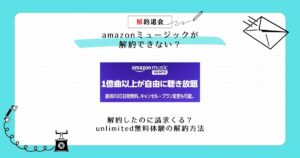


コメント